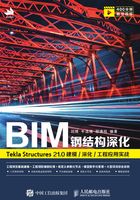
上QQ阅读APP看书,第一时间看更新
1.2 打开/保存模型
借助Tekla Structures,用户可以创建包含任何结构和材料信息的丰富的3D模型。该模型包含制造和构建结构所需的全部信息,如零件的几何形状、尺寸、截面和材料等。
1.2.1 新建模型
双击Tekla Structures的快捷方式图标 ,打开初始登录界面,在“配置”下拉列表中选择“钢结构深化”选项,再单击“确认”按钮,完成软件的初始选择登录。
,打开初始登录界面,在“配置”下拉列表中选择“钢结构深化”选项,再单击“确认”按钮,完成软件的初始选择登录。
完成登录后,将弹出“欢迎使用Tekla Structures”对话框,其中有两种可进行模型绘制的方式,分别为“新模型”和“打开模型”,如图1-6所示。

图1-6
提示
“配置”下拉列表中包括了用于结构设计的各种专业类型,在进行日常的钢结构节点深化时,选择“钢结构深化”选项进行模型的绘制即可。
• 重要方式介绍
新模型:打开绘图界面,开始创建新模型。当“新建”对话框被激活后,可在其中设置模型的保存位置和模型的名称,如图1-7所示。

图1-7
打开模型:打开之前编辑过的模型文件,并进行查看和编辑。
1.2.2 打开模型
一次只能有一个模型文件处于打开状态。如果已经打开了一个模型文件,并要打开另外一个模型文件,那么Tekla Structures就会提示用户保存第1个模型文件。当打开“打开”对话框后,浏览保存的文件,选择需载入的文件载入即可,如图1-8所示。

图1-8
1.2.3 保存模型
用户应该定时保存模型,以免工作成果意外丢失。执行“文件>保存”菜单命令(快捷键为Ctrl+S),即可将工作文件保存在新建文件时设置的存储文件夹中。当然,Tekla Structures也会定时自动保存用户的工作文件。